最近许多玩家反映在使用Steam平台玩鬼泣4特别版时遇到了闪退的问题,虽然这款游戏备受期待,并且在发售后获得了广泛好评,但一些玩家却无法畅快地享受游戏的乐趣。面对这个问题,我们需要寻找解决方案,以确保玩家能够顺利运行游戏。本文将分享一些解决办法,希望能够帮助到有类似问题的玩家。
鬼泣4特别版pc闪退解决方案分享
方法如下:
1.点击桌面任意位置,右键选择分辨率。
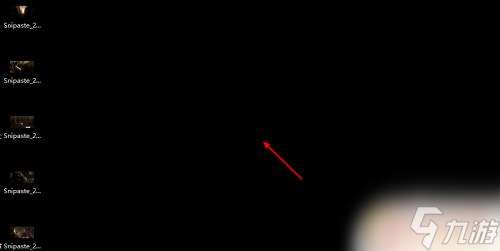
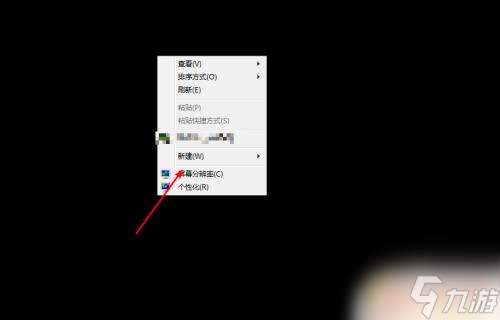
2.点击分辨率,设置为最低分辨率。
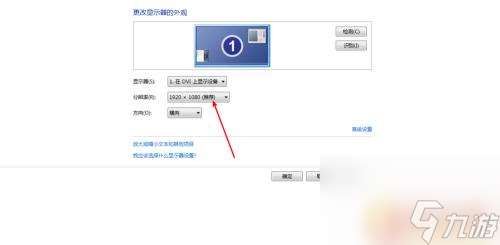
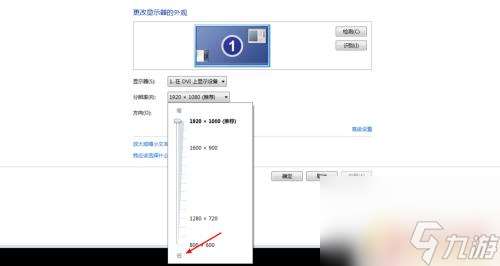
3.然后点击确定,此时点击游戏。
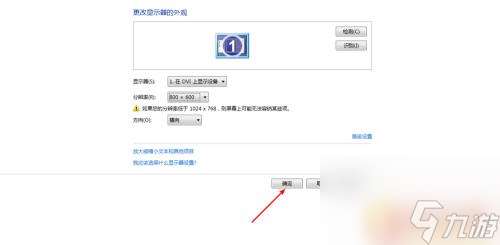
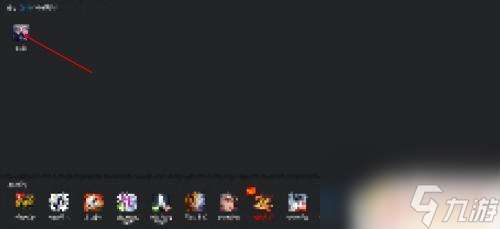
4.进入后,选择pc setting,找到full sceen这里。
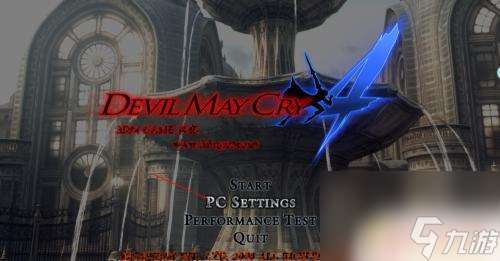

5.full sceen设置为on,然后按键盘A保存。
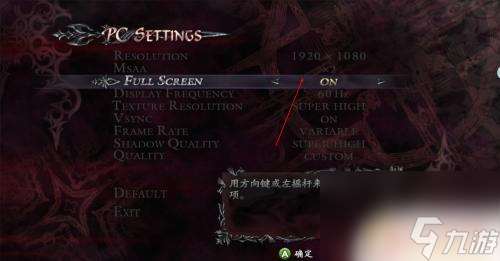

6.然后按键盘B退出设置,退出游戏。

7.此时退出了游戏,再次桌面任意地方右键,点击分辨率。
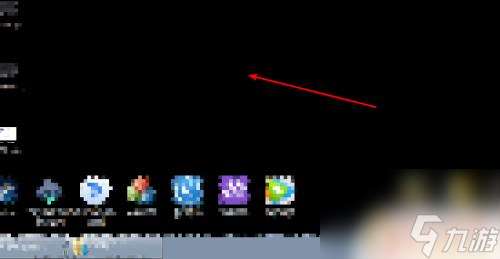
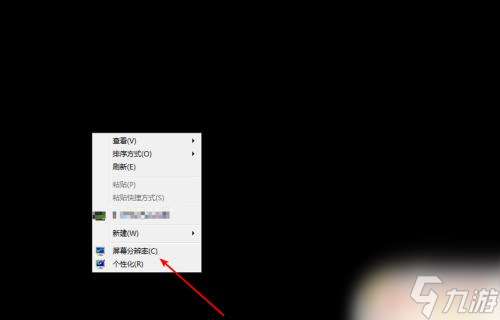
8.分辨率设置回来正常的分辨率,例如这里的1920x1680。设置为最高的,点击确定。
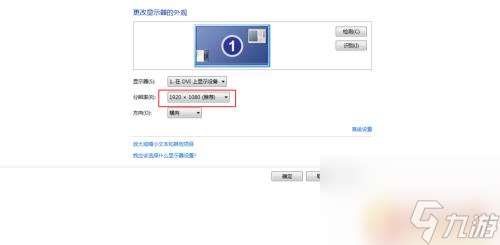
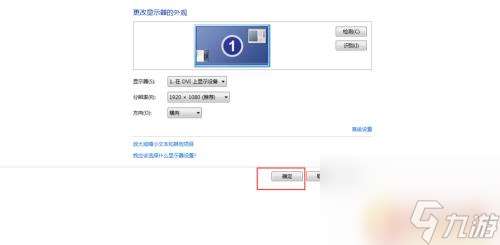
9.此时重新点击游戏,然后点击start。
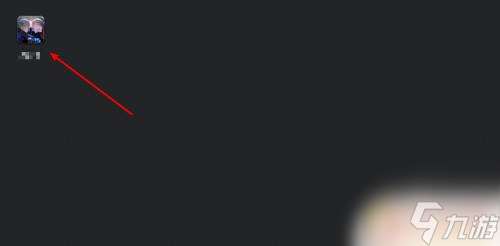
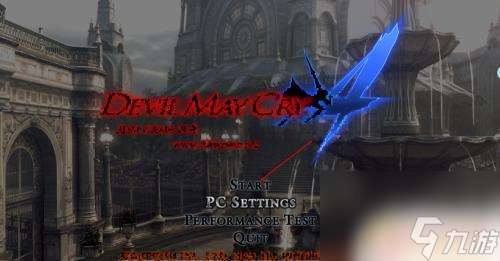
10.那么此时游戏即可玩了,点击也设置好了游戏,也不会闪退了的。


**小编整理的鬼泣4Steam闪退问题解决方法如下:**很多玩家可能还有其他的困扰,如果不解决的话会影响游戏体验。那么,您可以在哪里找到相关的解答呢?请耐心等待本站的后续更新!































